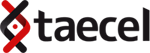Generar facturas
Para poder generar sus facturas electrónicas desde el portal taecel.com es necesario primeramente registre sus datos para facturar.
Para eso debe colocarse en el portal taecel.com en la sección “Administración” y “Mis datos de Facturación”.
Una vez colocado en la sección correspondiente deberá introducir los datos necesarios para facturar, y dar click en el botón “Guardar Cambios” colocado en la parte inferior de los datos.
Realizado esto saldrá una ventana de confirmación de sus datos, en caso de que todo este correcto dé clic en el botón de “Aceptar” de no ser así opte por “Cancelar” la operación y corregir los datos erróneos. Finalmente aparecerá una nueva ventana confirmando que sus datos han sido actualizados exitosamente.
Una vez registrados sus datos para facturación, puede proceder a facturar sus depósitos por medio del portal taecel.com en la sección “Administración” -> “Depósitos por facturar” Colocados en esta sección, podrá generar sus facturas electrónicas de dos maneras distintas.
Generar una factura para todos o varios depósitos.
Para esto debe seleccionar los depósitos que requiere facturar o en su defecto seleccionar todos, esto palomeando los depósitos deseados desde la primera columna y posteriormente dar clic sobre el botón colocado en la parte inferior “Generar factura de todos los movimientos”. Aparecerá una ventana deberá dar clic en “Aceptar” para continuar.
Generar una factura para cada depósito realizado
Para realizar esta factura solo deberá dar clic en el link “Generar Factura” correspondiente al depósito colocado en la tabla en la columna “Acciones”, posteriormente si está seguro confirmar para continuar.
Ambas formar deberán permitirle facturar electrónicamente sin ningún inconveniente. Al finalizar para cada factura generada le mostrará un mensaje señalándole el folio y serie. De la factura generada. Si durante su proceso de facturación aparece un mensaje de advertencia como este “Antes de poder generar sus facturas es necesario que primero guarde sus datos de facturación," eso lo pude hacer en la opción de la izquierda donde dice “Mis datos de Facturación”. Gracias. Significa que aún no ha guardado sus datos para facturar y es necesario seguir el paso 1 y 2 de nuestro manual de facturación.
Una vez realizado en paso 1 y 2, podrá corroborar que sus datos han sido guardados dando clic en el botón “Editar mis datos de Facturación” en la sección “Mis Datos de facturación”. Si sus datos están correctamente guardados le aparecerá un mensaje igual a este:
Una vez realizadas sus facturas podrá visualizarlas y obtener su archivo “PDF” desde la sección “Mis Facturas Electrónicas”, donde deberá seleccionar el mes y año para posteriormente dar clic en el botón “Mostrar Facturas”. Deberá aparecerle el listado de sus facturas correspondientes del mes y año seleccionado.
Prueba el sistema y comienza a vender recargas hoy mismo
La mejor plataforma para vender recargas electrónicas y pago de servicios en tu negocio
CREA TU CUENTA GRATIS